Salah satu risiko yang selalu ada di internet adalah peretas dapat memperoleh akses ke akun Anda. Dalam banyak kasus, mereka kemudian akan segera membuat diri mereka terlihat dengan mengubah banyak hal. Dalam kasus lain, mereka bisa lebih halus dan menunggu untuk menemukan sesuatu yang lebih sensitif untuk dicuri. Salah satu hal yang dapat Anda lakukan untuk mengatasi risiko ini adalah dengan memeriksa di mana akun Anda masuk.
Banyak situs web dan layanan tidak menawarkan ini sebagai opsi. Dropbox, bagaimanapun, memungkinkan Anda untuk melihat di mana Anda masuk ke sesi browser dan di mana aplikasi masuk. Anda juga dapat mengakhiri sesi aktif apa pun untuk mengusir peretas dari akun Anda dari layar ini.
Kemampuan untuk mengakhiri sesi yang sedang berjalan juga berguna jika Anda mengakses Dropbox di komputer publik atau bersama dan lupa untuk keluar setelah selesai. Anda dapat menemukan dan mengakhiri sesi, sehingga mencegah orang lain mengakses akun Anda.
Cara Melihat Sesi Aktif Anda di Dropbox
Untuk melihat sesi aktif Anda dan kedaluwarsa, Anda harus masuk ke pengaturan akun Anda. Untuk melakukannya, pertama-tama masuk ke situs web Dropbox. Setelah Anda masuk, klik ikon profil Anda di sudut kanan atas dan klik "Pengaturan."
Setelah Anda berada di pengaturan, alihkan ke tab "Keamanan", lalu gulir ke bawah ke bagian "Peramban web" dan "Perangkat".
Di bagian “Browser web”, Anda dapat meninjau browser web yang saat ini masuk ke akun Anda. Anda dapat melihat browser dan sistem operasi mana yang digunakan, lokasi kasar penggunaannya, dan kapan aktivitas terbaru dilakukan.
Anda dapat melihat informasi yang sama di bagian "Perangkat", meskipun Anda tidak dapat melihat nama browser karena browser tidak digunakan.
Tip: Dengan mengarahkan mouse ke ikon “i” kecil di sebelah nilai entri terbaru, Anda juga dapat melihat kapan sesi itu masuk dan dari alamat IP mana sesi itu diakses.
Untuk mengakhiri sesi, klik ikon tempat sampah yang relevan. Untuk sesi browser web, sesi akan segera berakhir. Untuk sesi aplikasi, popup konfirmasi akan muncul; klik "Batalkan tautan" untuk mengakhiri sesi.
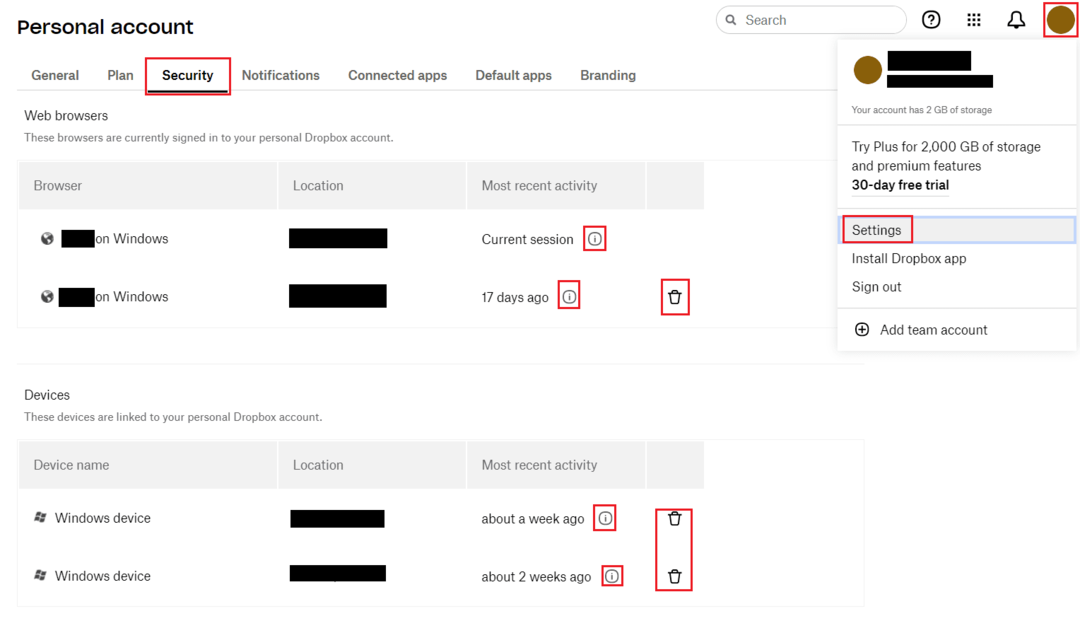
Meninjau sesi Anda saat ini dapat membantu Anda menemukan aktivitas yang mencurigakan. Sesi yang kedaluwarsa dapat mencegah akses tidak sah ke sesi yang dibiarkan aktif. Dengan mengikuti langkah-langkah dalam panduan ini, Anda dapat meninjau sesi aktif Anda dan mengakhirinya jika Anda mau.